Proces srtask.exe, zakaj naloži disk in kako odpraviti težavo
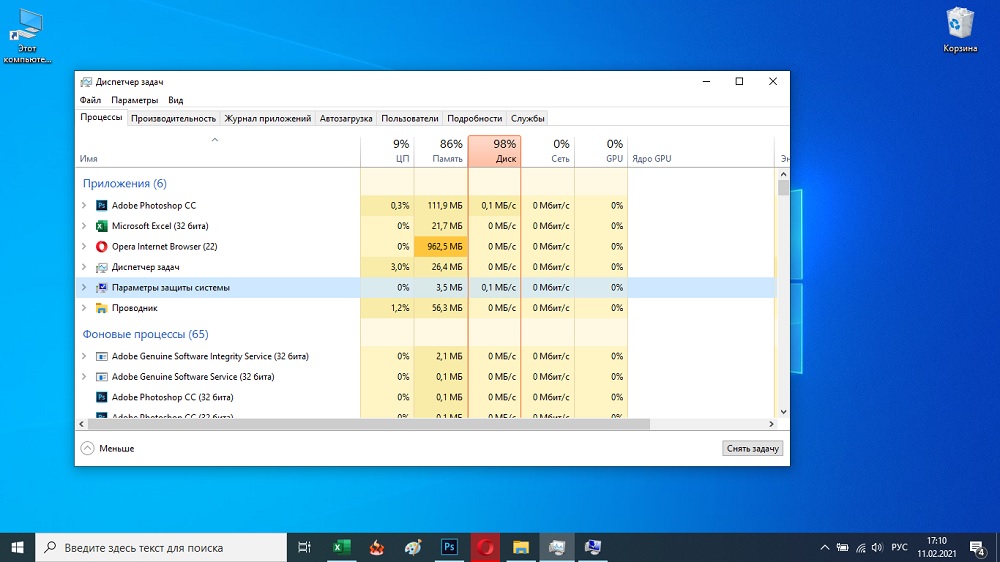
- 2937
- 488
- Ms. Marc Senger
V iskanju razlogov za izgubo zmogljivosti računalnika se uporabniki obrnejo na dispečerja naloge. V oknu sistemske storitve si lahko ogledate stopnjo delovne obremenitve CPU -ja, pomnilnika in diska z zanemarjenimi programi in procesi v odstotkih. Ustvarjanje lahko ustvarite povečano obremenitev računalnika, vključno s programsko opremo s polnim časom, ki jo Windows uporablja za izvajanje različnih nalog. Torej, pri prekomerni porabi virov je videti tudi datoteka srtasks.exe in odstotek delovne obremenitve je lahko do 70% ali celo več. Podrobno razmislimo, kakšen postopek je, zakaj povzroča izgubo zmogljivosti naprave in kako rešiti težavo.
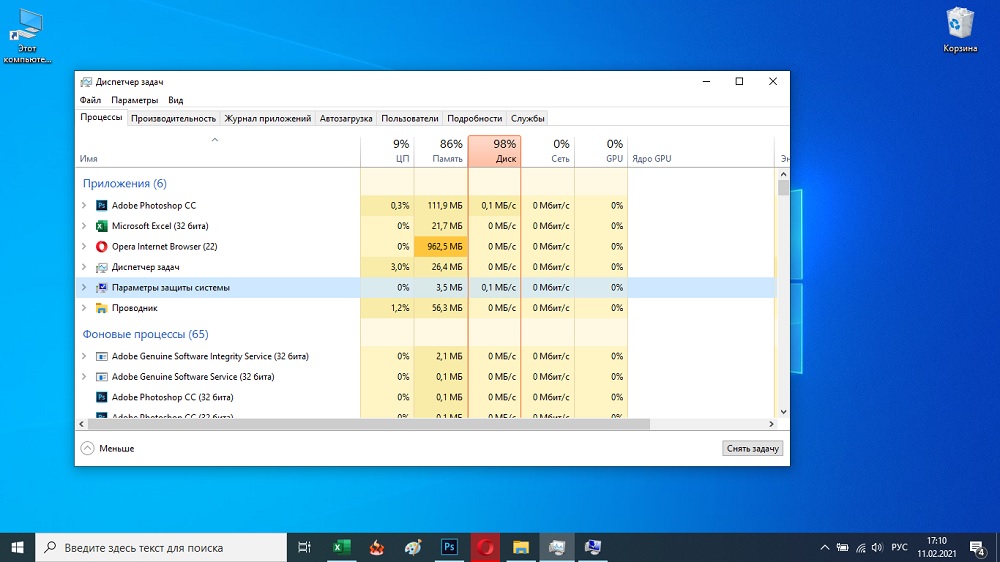
SRTASKS.Exe - kakšen postopek
SRTASKS Kratica Deciphens kot sistemske naloge izvajanja, proces SRTasks.Exe je sistemski. Izvršljiva datoteka za zaščito sistema v ozadju se uporablja za ustvarjanje Windows za samodejno ustvarjanje točk za obnovo OS. Ne priporočamo izbrisanja elementa in ta možnost ni na voljo z običajnimi dovoljenji, saj brez datoteke operacijski sistem ne bo mogel več fotografirati svojega trenutnega stanja in če se pojavijo napake Prejšnja napaka ne bo delovala.
Če govorimo o pristni izvršljivi datoteki, se nanaša na komponente Windows 10 ali 8 (v "sedem" ali prej različici ni predmeta), ima visoko oceno zanesljivosti in leži v C: \ Windows \ Mapa system32.
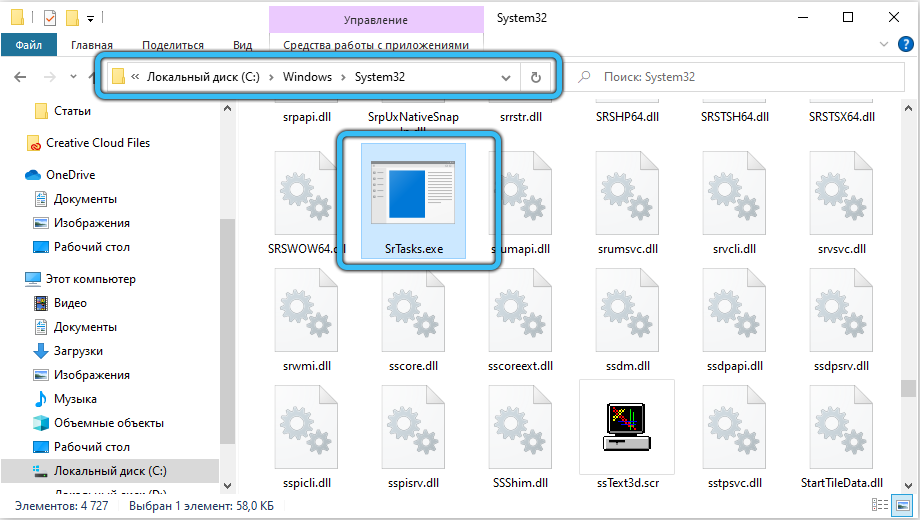
Nekateri protivirusi definirajo element kot grožnjo, ki ne ustreza vedno resničnosti. Hkrati, čeprav srtaši.exe in se nanaša na zaupanja vredne elemente, zlonamerna programska oprema je mogoče prikriti v postopku in se skrivati pred zaščitnimi skenerji. V dispečerju nalog takšnih malignih se lahko v imenu (srtask identificirate po podobnosti.exe - na koncu imena ni "s"). Kakšna datoteka je vidna tudi z njene lokacije (v izvedbeni datoteki kliknite PKM in izberite možnost "Odprite lokacijo datoteke"). Sistemske komponente so vedno shranjene v mapah, ki so identificirane kot sistemske, večinoma na C: \ v katalogu Windows, v tem primeru v gnezdeni mapi \ System32. Če je datoteka na drugem mestu, je verjetno, da gre za okužbo virusa.
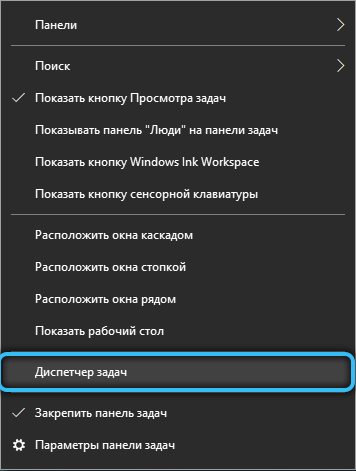
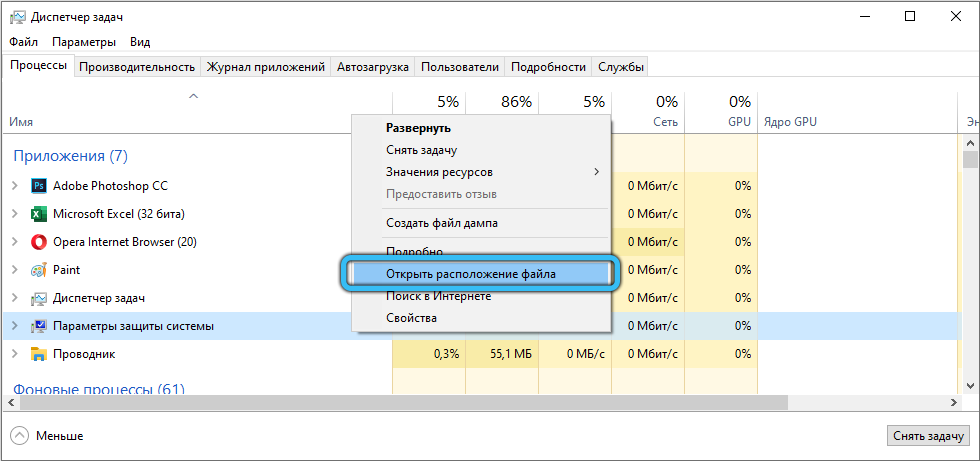
Kaj storiti, če SRTasks.Exe naloži trdi disk
Problem visoke obremenitve virov je precej pogost, postopek lahko porabi levji delež virov in s tem upočasni delo računalnika. Če opazite, da SRTasks.Exe močno naloži disk, najprej je vredno izključiti verjetnost, da ta datoteka ne velja za škodljive programe, gleda na lokacijo predmeta in ga skenira s standardnimi antivirusi, pa tudi tretjine, ki se ukvarjajo s komunalnimi pripomočki, za primer, adwcleaner, dr.Spletno zdravilo!.
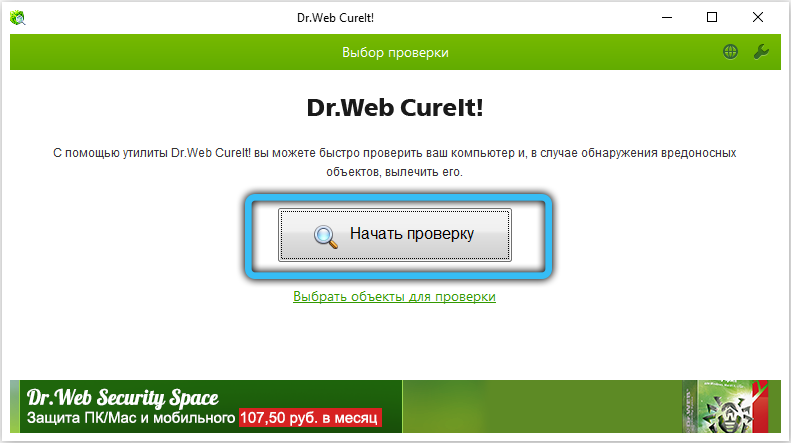
Če postopek sproži sistem in je velika obremenitev virov, je možno, da se trenutno opravi naloga ustvariti obnovitveno točko. V tem primeru je treba po nekaj urah računalnik znova zagnati in preveriti, ali težava ostane.
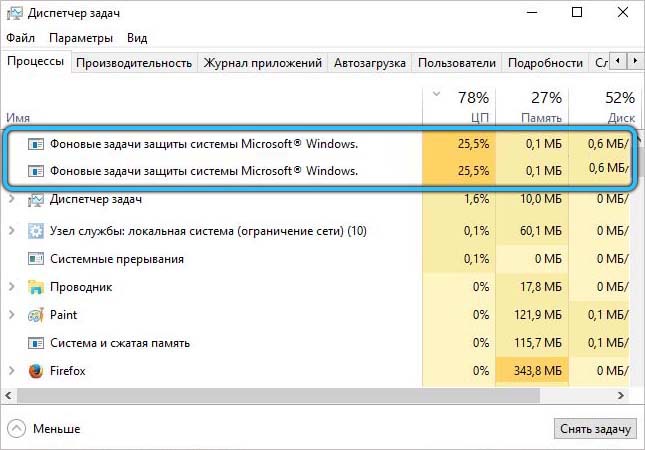
S konstantnim vplivom na trdi disk iz postopka SRTASKS.exe, lahko ga izklopimo, če se je poraba virov zmanjšala. Ker se delo izvaja v računu "sistem", ne bo delovalo na standardni način prek storitev prek storitev. Za zaustavitev postopka bo treba v celoti izključiti možnost obnove OS, zaradi česar se sistem ne bo vrnil v prejšnje stanje. Če se ta trenutek ne moti, potem lahko začnete.
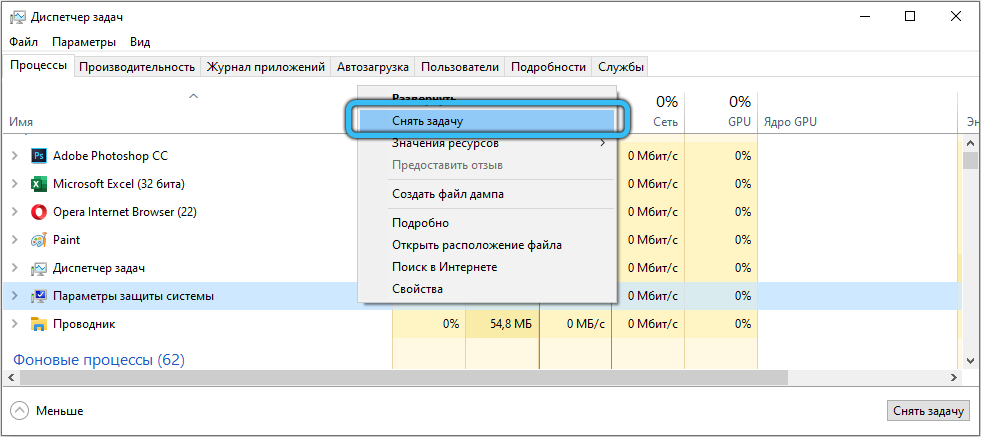
Metoda pomeni naslednja dejanja:
- Odprite konzolo "Win+R) in uporabite ukaz SystemPropertiesProtement (vnesite vrstico" V redu "ali tipko ENTER);
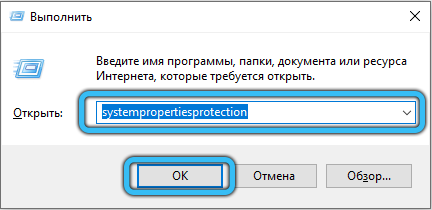
- V sistemu lastnosti sistema na zavihku »Zaščita sistema« v bloku parametrov kliknite gumb »Loverct ...«;
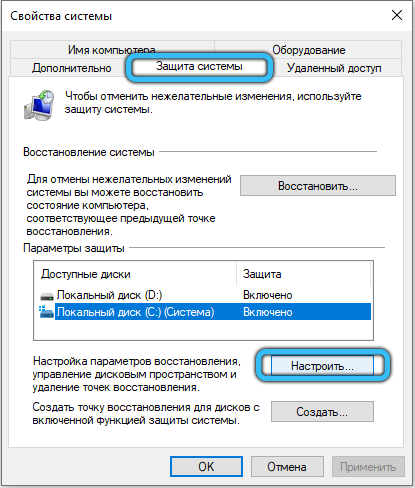
- V novem oknu z oznako praznujemo možnost »Onemogoči zaščito sistema« in uporabimo spremembe.
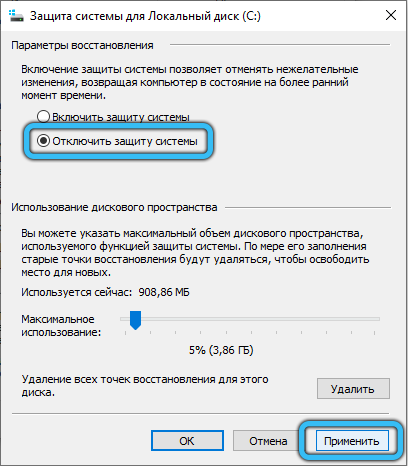
Te manipulacije vam omogočajo, da izklopite funkcijo ustvarjanja obnovitvenih točk in s tem odstranite obremenitev iz srtask.Exe.
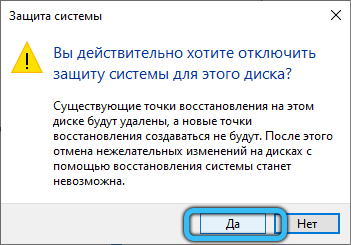
Ustvarjanje slik trenutnega stanja sistema je pomembna možnost, zahvaljujoč temu, da je mogoče odvrniti neželene spremembe kot rezultat namestitve napačnih voznikov, neuspešno urejanje registra, pomembne nastavitve sistema itd. D., Popravljanje napak in vrnitev OS v stanje "pred neuspehom". Če morate omogočiti funkcijo obnovitve, se lahko zgoraj opisani koraki ponovijo, medtem ko v nastavitvah morate znova premakniti oznako in izbrati možnost "Omogoči zaščito sistema".
- « Kako najti, urediti in dobiti izdelek na Alibabi
- Značilnosti nakupov v spletni trgovini Gardener »

